أعلى 3 طرق لإصلاح iMessage في انتظار التنشيط على iPhone
هل تلقيت مثل هذا التنبيه المنبثق على iPhone 7/7 Plus / 6s / 6s Plus / 6/6 Plus / 5s / 5:
"في انتظار التنشيط ..." وبعد فترة من الوقت يحصل المستخدمون على هذه الرسالة "التنشيط غير ناجح. قم بتشغيل iMessage لإعادة المحاولة.
هل أنت منزعج من الخطأ المنبثق "iMessageفي انتظار التنشيط "بينما تريد بشدة تشغيل iMessage وتشغيله؟ هل تبحث عن طريقة سريعة وسهلة لحل هذه المشكلة؟ يوضح هذا المنشور القصير كيفية استكشاف مشكلات تنشيط iMessage / Message على أجهزة iOS (iPad و iPhone و iPod المس) تشغيل iOS 10.3 / 10/9/8 بثلاث طرق مفيدة.

الحل 1. راجع اتصال الإنترنت لإصلاح تنشيط الرسائل غير ناجح
إذا تلقيت هذه الرسالة ، فإن أول ما عليك فعله هو التأكد من أن اتصال الإنترنت الخاص بك يصل إلى العلامة لأن iMessage يتطلب اتصال إنترنت جيد جدًا للعمل بشكل صحيح.
أولاً وقبل كل شيء ، افتح "الإعدادات" على جهازك ، ثم توجه إلى Wi-Fi / Cellular وقم بإيقاف تشغيل المفتاح وإعادة تشغيل جهازك وتشغيل Wi-Fi / Cellular.

إذا لم ينجح ذلك ، فحاول إعادة تعيين إعدادات الشبكة. سيؤدي ذلك إلى حذف جميع إعدادات الشبكة الحالية وإعادتها إلى إعدادات المصنع. الإعدادات ← عام ← إعادة تعيين ← إعادة ضبط إعدادات الشبكة.
الحل 2. اتصل بمشغل شبكة الجوال لإصلاح تطبيق iMessage عالق في انتظار التنشيط على جهاز iPhone
قد يتسبب عامل آخر في تنشيط iMessageالخطأ هو كاري الخاص بك ، وبالتالي من المفترض أن تتأكد ما إذا كان مشغل شبكة الجوال يدعم iMessage أم لا. اتصل بفريق دعم شركة Carrier وتحقق من أي شرط محدود على iMessage أو الكتل أو عوامل التصفية على الرسائل النصية.
الحل 3. إصلاح iMessage في انتظار خطأ التنشيط باستخدام وضع الطائرة
إذا لم تنجح كل هذه الطرق المذكورة أعلاهبالنسبة لك ، ثم قد تحاول هذه الطريقة. وجدنا وضع تنشيط وضع الطائرة في أحد المناقشات. هذا يبدو بسيطًا ، وإذا تم حله ، فإليك طريقة عمله:
الخطوة 1: انتقل إلى "الإعدادات" ، ثم قم بالتمرير لأسفل وانقر فوق "الرسائل" ، ثم قم بإيقاف تشغيل iMessage
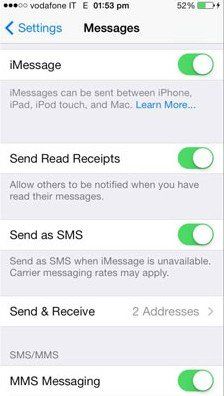
الخطوة 2. قم بتشغيل وضع الطائرة. سيتم إيقاف تشغيل Wi-Fi تلقائيًا.

الخطوة 3: تشغيل Wi-Fi ، ثم العودة إلى الرسائل وتشغيل iMessage.
الخطوة 4: ستتم مطالبتك بمعرف Apple الخاص بك إذا لم تقم بإضافته بعد. الآن ، عد إلى الإعدادات وقم بإيقاف تشغيل وضع الطائرة.
الخطوة 5: في الغالب ، ستظهر لك رسالة تقول "قد يفرض مشغل شبكة الجوّال رسومًا على الرسائل القصيرة SMS" - انقر على "موافق". إذا لم يكن الأمر كذلك ، فانتقل إلى "الرسائل" ، ثم قم بإيقاف تشغيل iMessage ، ثم قم بتشغيله مرة أخرى.

إذا فشلت جميع الحلول المذكورة أعلاه في حل المشكلة ، فقم بتحديث جهازك إلى أحدث إصدار. ما عليك سوى النقر على الإعدادات → عام → تحديث البرنامج.

الحل 4: استخدام Tenorshare ReiBoot لإصلاح iMessage في انتظار خطأ التنشيط
إذا لم يكن هناك تحديث متوفر ، فيمكنك المحاولةلاستخدام Tenorshare ReiBoot لحل المشكلة ، والتي يمكن أن تساعدك بنقرة واحدة لإصلاح جميع أنواع القضايا فون دون عناء ومجانا تماما! فيما يلي ما يمكنك تجربته.
الخطوة 1: قم بتنزيل وتثبيت برنامج Tenorshare ReiBoot على جهاز الكمبيوتر الخاص بك. قم بتوصيل جهاز iPhone / iPad / iPod touch بالكمبيوتر باستخدام كابل USB.
الخطوة 2: بمجرد تمييز "الدخول إلى وضع الاسترداد". انقر فوقه لوضع جهاز iPhone و iPad و iPod في وضع الاسترداد. بعد إدخال وضع الاسترداد ، اضغط على "إنهاء الاسترداد وضع لإعادة تشغيل جهازك.

إذا كان وضع الاسترداد لا يزال غير قادر على حل مشكلتك ، يمكنك حل خطأ "iMessage انتظار التنشيط" عن طريق إصلاح نظام التشغيل - ميزة أخرى من Reiboot.
الخطوة 1: بعد بدء تشغيل Tenorshare ReiBoot ، انقر فوق قسم "Fix All iOS Stuck" في الواجهة الرئيسية.
الخطوة 2: ثم انقر فوق "ابدأ" واتبع الإرشادات التي تظهر على الشاشة لوضع جهازك في وضع الاسترداد.

الخطوة 3: بعد ذلك ، سيعرض Tenorshare ReiBoot Pro حزمة مطابقة البرامج الثابتة لجهازك ، ما عليك سوى النقر فوق الزر "تنزيل" لبدء تنزيل حزمة البرامج الثابتة عبر الإنترنت

الخطوة 4: عندما يتم تنزيل حزمة البرامج الثابتة بنجاح. انقر فوق "بدء الإصلاح" لبدء استرداد النظام.
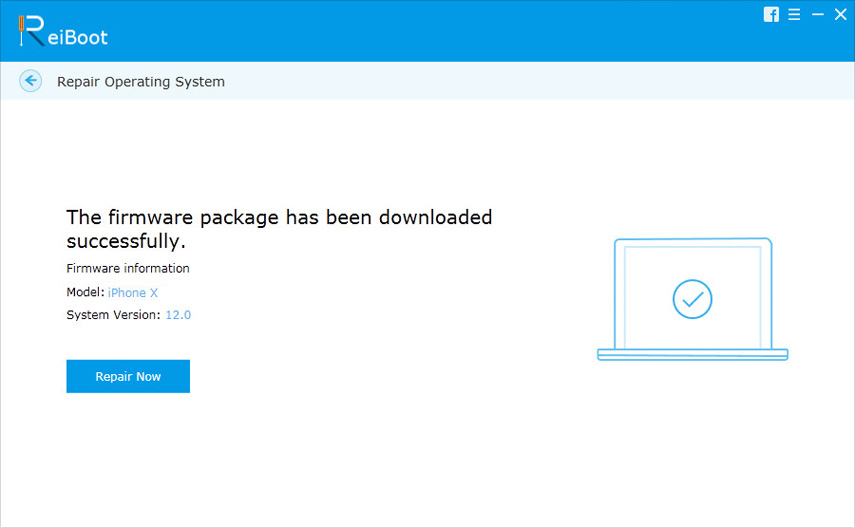
عند اكتمال عملية الإصلاح ، سيتم تشغيل جهاز iOS وكل شيء على ما يرام الآن. يتم الاحتفاظ البيانات والإعدادات الخاصة بك وقد انتهت المشكلة.
ما عليك سوى اختيار أي حل واحد من الحلول المذكورة لإيجاد إحباطاتك. بالمناسبة ، أي اقتراحات واقتراحات أخرى هي موضع ترحيب أيضا.


![كيفية حذف iMessages على Mac و iPhone / iPad [دعم iOS 12]](/images/topics/how-to-delete-imessages-on-mac-and-iphoneipad-ios-12-supported.jpg)






